小清新,通过PS把室外照片调出元气小清新效果
在镜头校正之前还有两个步骤,分别为锐化和噪点消除,一般我不在这里进行处理留到PS中处理。
镜头校正也可以放在RAW格式原图,导入LR后第一步进行处理。这里需要根据照片氛围选择性处理,比如暗角之类。
提示:如果照片中有紫边和绿边,可以点击旁边的手动,用吸管进行消除。
◆ 相机校准
相机校准中的红绿蓝代表三原色。在摄影中,所有的颜色都由者三原色组成,建议根据自己照片色彩所需要进行尝试调整。
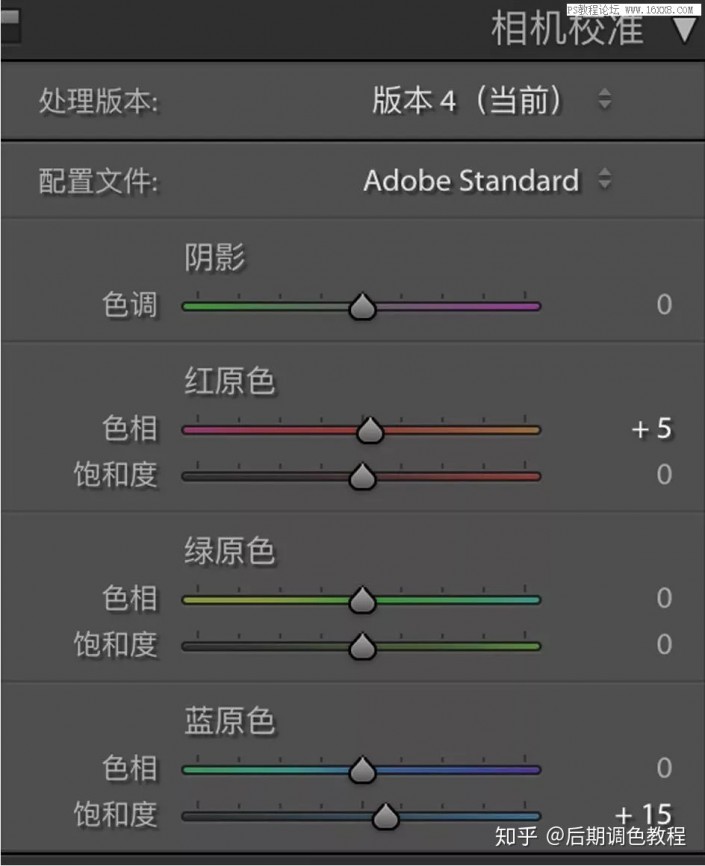
提示:提高蓝原色饱和度,可以增加照片的整体明度,建议根据自己照片需要进行调整。
◆ 美白牙齿

照片整体色调已经确定,有一些照片看着模特牙齿发黄,需要进行美白,在这里我建议用调整画笔,里面专门有一项美白牙齿。
原理是增加曝光,降低饱和度,点击之后就可以用画笔在牙齿上进行涂抹,我的参数设置为曝光+0.4、饱和度降低-45。
◆ 分区曝光

前面的调整已经让照片整体的色彩层次出来了。我们在分析原片的时候。提到模特受光不均,所以这里需要用分区曝光来处理。
◆ PS部分
PS部分没有具体的操作,我的每一次PS部分都是根据具体照片而定的。分享以下稻田这组我在PS里面所做的调整:
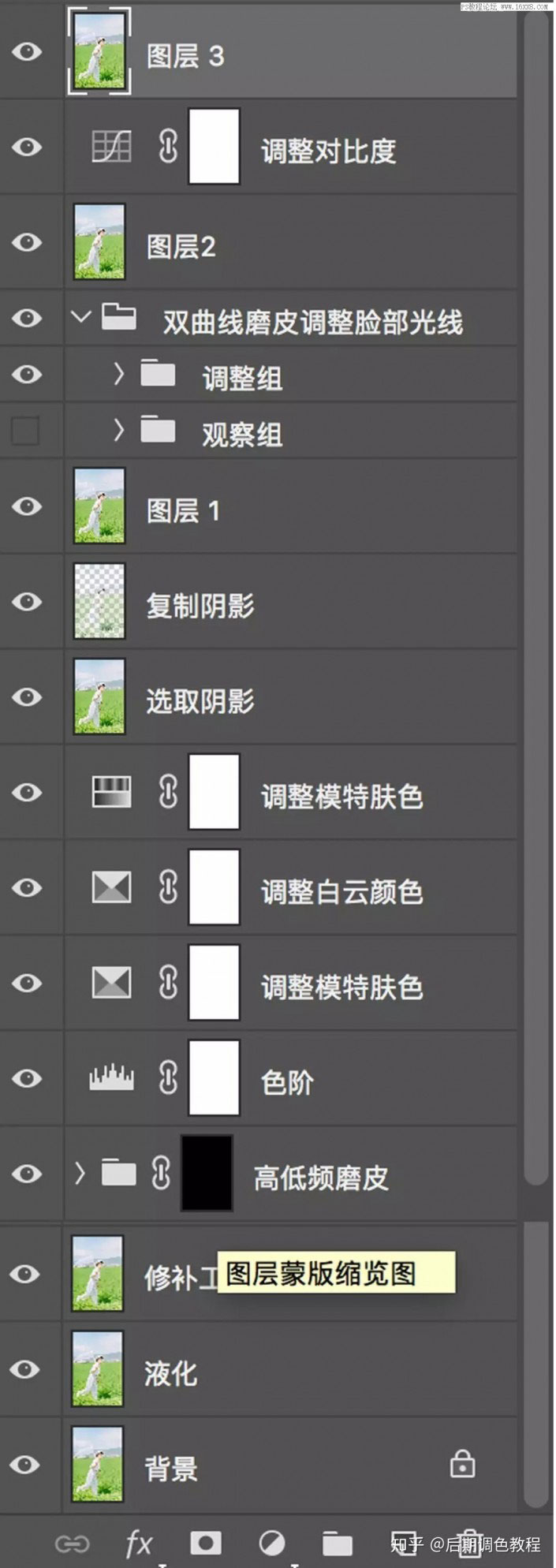
到这里整篇以实例分享小清新拍摄的前期与后期就到这里结束了。
希望这篇教程能给正走在摄影这条路上的你或者你们一些启发少走一些弯路。

很多同学们喜欢要预设,其实那都没用,预设是别人的,而且只适合他拍的那个照片的参数,不是适用于你的照片,具体还是我们要学习,学习摄影、学习PS,把整个作品展现到最好。




























